黑鲨装机大师一键重装系统失败怎么办
黑鲨装机大师一键重装系统失败怎么办?有很多朋友使用黑鲨装机大师一键重装系统时候出现安装失败,电脑无法开机的情况,遇到此问题的用户,可参照以下的方法进行解决。
黑鲨装机大师一键重装系统:
一、准备工作
1、一个空的U盘8G
2、一台正常上网的电脑
3、黑鲨装机大师
二、制作U盘启动工具
1、关闭杀毒工具后,双击打开黑鲨装机大师,然后点击“U盘启动”界面的“U盘模式”,下图:
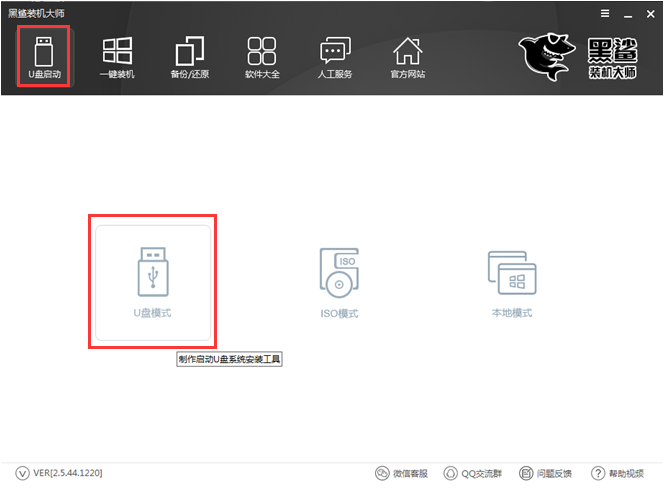
重装电脑图解1
2、接着把U盘插上电脑,自动检测U盘勾选后,点击一键制作启动U盘。
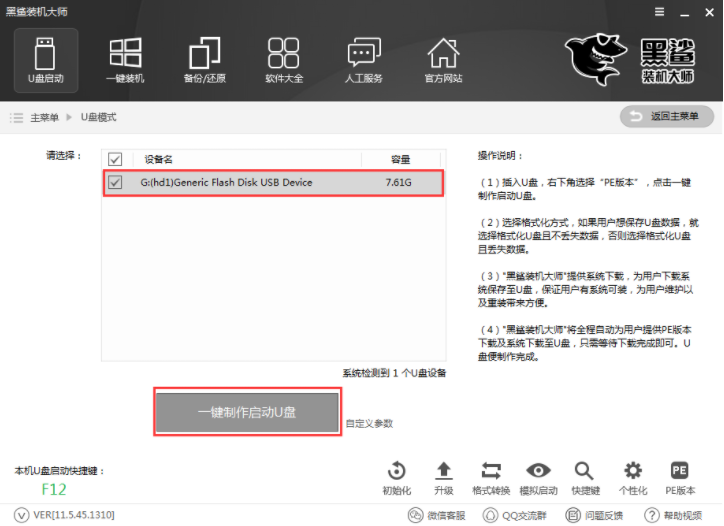
重装电脑图解2
3、然后点击“UEFI/BIOS双启动模式”#f#
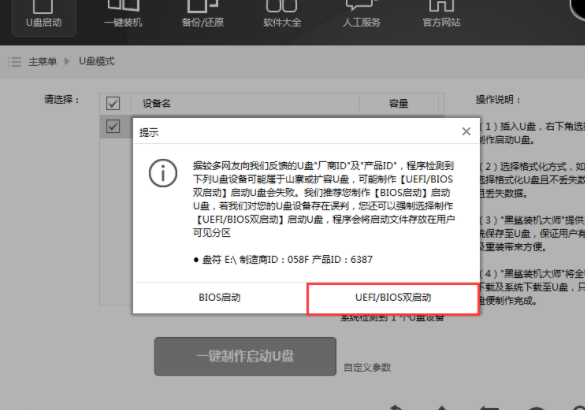
重装电脑图解3
4、然后选择需要下载的系统,点击“下载系统且制作U盘”
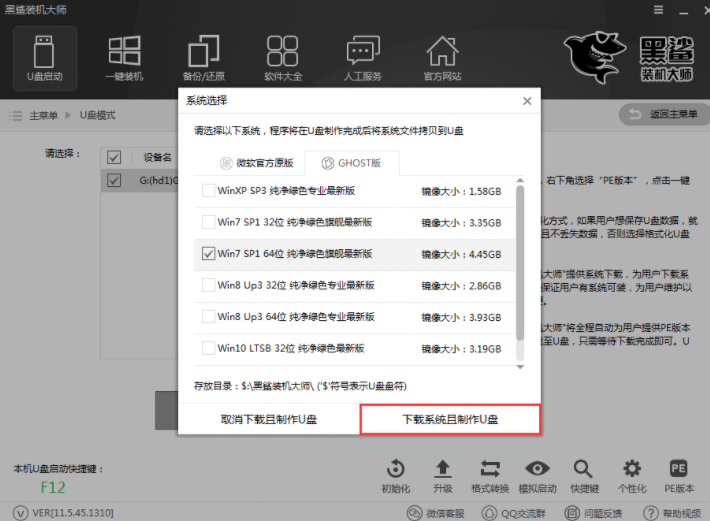
黑鲨装机大师电脑图解4
5、耐心等待制作后提示制作成功,拔掉U盘插到需要重装的电脑上面。

系统电脑图解5
三、进入U盘PE安装系统
1、重启电脑按启动热键F12,常见的是F8、Esc、F11等等,出现的界面选择U盘选项进入。
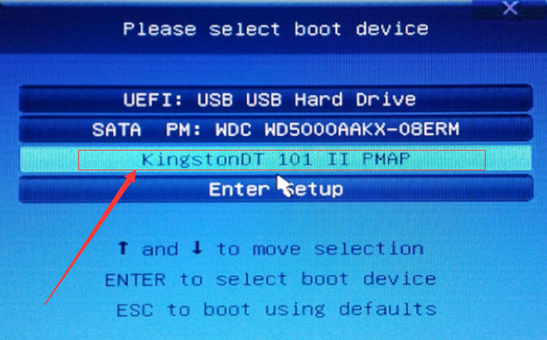
无法开机电脑图解6
2、一般新机型选择Windows8 PE,老机型可以选择Windows 2003 PE,选择完毕后回车进入即可。
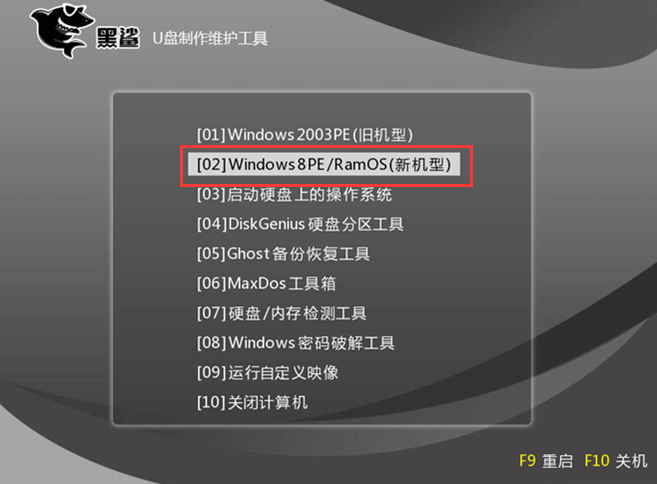
重装电脑图解7
3、然后出现黑鲨装机大师工具,点击“安装系统”,接着耐心等待。
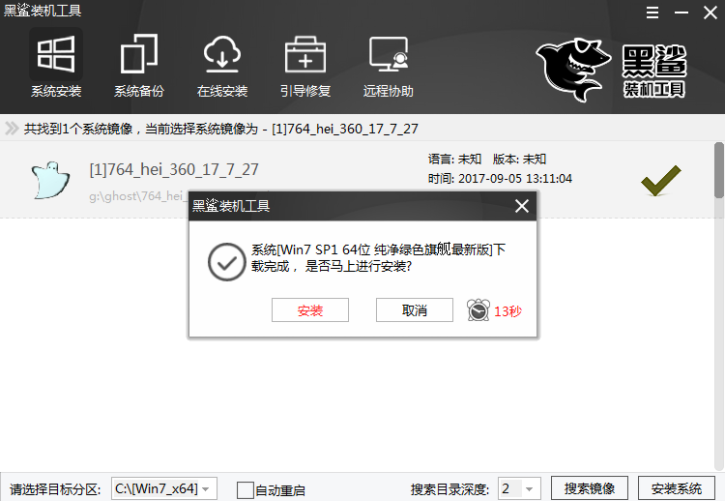
无法开机电脑图解8
4、接着拔掉U盘重启电脑,开始安装的步骤。
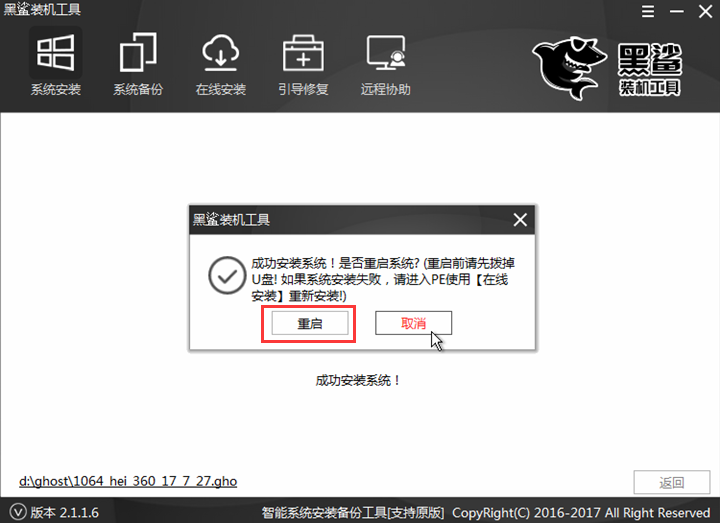
系统电脑图解9
5、最后安装成功进入系统即可。
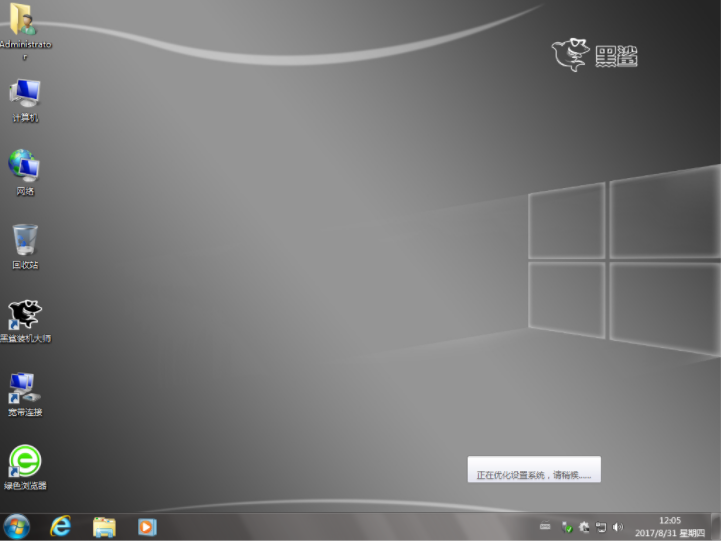
无法开机电脑图解10
以上就是关于黑鲨装机大师装机失败使用U盘重装系统的详细教程。
相关阅读
win7系统排行
热门教程